WorkXplore 2021稳定版是由Hexagon打造的当今市场上功能最强大,功能最全的高速CAD文件查看器和分析器。WorkXplore 2021稳定版能够让用户无需使用原始CAD软件就可以直接识别CAD数据,并且能够支持目前市场几乎所有的CAD数据格式,可以轻松打开和编辑CAD数据,对数据进行分析、动画制作、干涉检测、文件管理、数据共享等。如果您是一位非专业用户那么这款2D/3D读取和分析工具将会是您的最佳助力,WorkXplore 2021稳定版具有全功能,最高整体功能和令人难以置信的速度的强大组合。它专门用于在整个跨职能产品开发活动中大幅提高协作,生产力和效率,它能够使用于设计,流程开发,制造,质量,销售和客户沟通,采购,产品文档等方面。
Hexagon在近期发布了WorkXplore 2021稳定版,新的版本为用户带来可更多的使用的功能,现在WorkXplore可以轻松突出显示装配中的零件,可视化的目的是显示装配中某个孤立零件的位置,主要关注所选零件。不仅如此,WorkXplore 2021稳定版对客户查看器进行了优化,这个工具使用户能够使用易于通过Internet传输的独立,轻量级应用程序与分包商,客户或同事交流3D零件和装配体,现已进行了评估和增强。还需要提一下的是WorkXplore现在可以直接导入Designer文件。让用户在提高生产速度并提高生产率,同时也能够提高产品质量。
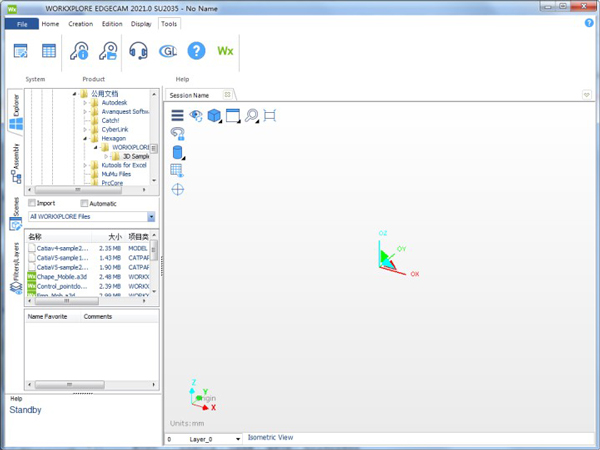
WorkXplore 2021稳定版功能特点
1、用户界面:workxplore具有清晰,实用的界面,使用户可以直接从主屏幕访问全部核心功能,以确保他们可以快速启动并运行该软件。
2、高速文件导入/导出:workxplore使用户可以从从各种CAD应用程序导入的文件中构建虚拟统一原型或3D模型。用户可以投入时间和资源来创建真实的原型,然后进行模型设置和改进。
3、测量:通过使用软件的预定义选择模式,即使是非专业的CAD用户也可以快速掌握WORKXPLORE的测量功能并立即获得良好的结果。
4、注解:由于用户可以直接向3D模型添加尺寸和几何尺寸,标注和标签,因此对2D图纸的需求减少了。
5、分析:workxplore还分享了一系列分析功能,通常只有成本更高的CAD解决方案才能使用。这些功能不仅非常快,而且非常易于使用。
6、动画:workxplore包括一个功能齐全的动画内核,允许用户生成爆炸视图或动画装配运动。通过简单地启动基本运动(例如平移,旋转或遵循指南)即可设置动画。
7、文献资料:使用workxplore,用户可以生成屏幕截图以说明技术文档和组装表。workxplore还拥有一个图像收集器,该图像收集器还使用户可以轻松管理和分发大量图像。
8、出版物:对于公司员工来说,至关重要的是,他们必须能够使用捕获他们个人专长的通讯工具,并使之能够被其他职员利用,无论他们的CAD软件技术水平如何。
9、合作:workxplore使用户可以轻松地与所有项目成员共享整个设计和制造链中的CAD模型,无论他们是产品经理,市场营销,销售,外部制造顾问,客户和供应商。
WorkXplore 2021稳定版安装破解教程
1、在知识兔下载解压后,双击"WORKXPLORE_2021_0_2035_Setup_x64.exe"开始安装
2、默认为中文,下一步
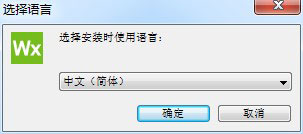
3、选择我接受协议后下一步
4、系统默认安装在C盘,单击浏览可自定义选择安装路径
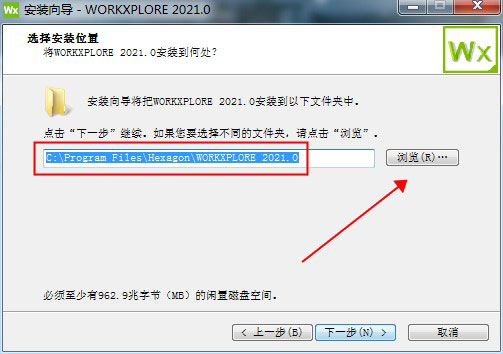
5、根据自身需求选择安装附加任务
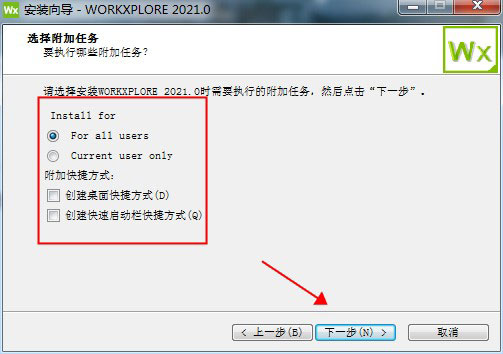
6、确认以上信息无误后,开始安装
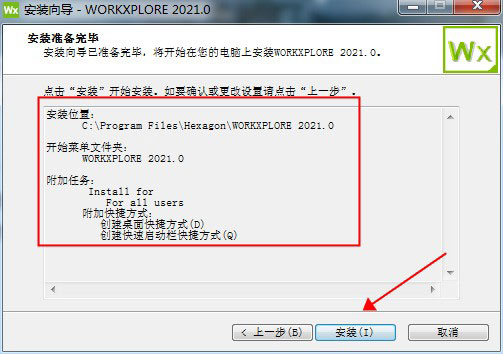
7、选择NO,下一步
8、安装完成,先不要运行软件,结束安装向导
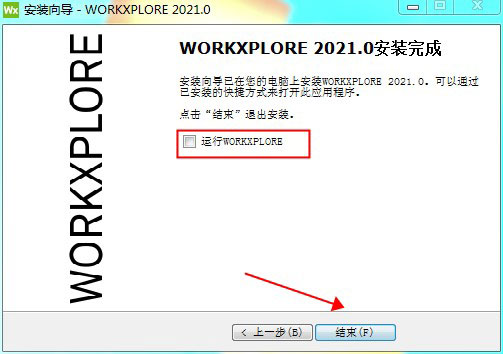
9、将Crack文件夹内的""复制到软件根目录下并替换
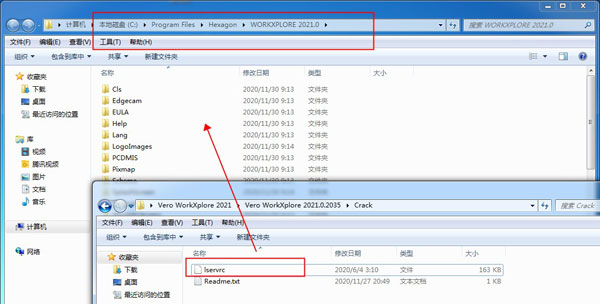
10、至此,软件破解成功,所有功能均已解锁。以上便是Workxplore 2021官方版全部内容
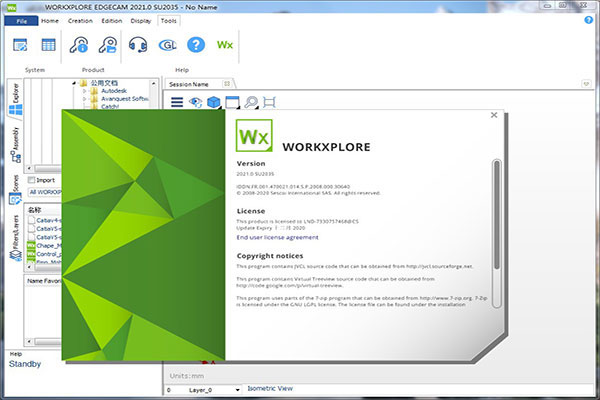
WorkXplore 2021稳定版使用方法
1、在WORKXPLORE中创建圆或线后,是否可以对其进行修改?
是的,版本菜单下有一个修改部分,您可以在其中修改在WORKXPLORE中创建的实体。为要编辑的实体,圆,线,点等选择合适的图标,然后选择要执行的操纵功能。根据需要操作实体,然后通过左键单击绿色对勾来验证您的操作。
2、有什么方法可以检索在WORKXPLORE中删除的实体?
是的,删除对象后,它将把它放到WORKXPLORE回收站中。单击删除按钮下方的小箭头,即可使用“从回收站检索实体”功能访问回收站。只需在回收站中选择要检索的实体,然后单击角落的绿色对勾即可进行验证。然后,这些实体将在常规图形区域中还原。
3、在WORKXPLORE中打开或创建实体后,如何删除它?
在WORKXPLORE选项卡下,有一个删除功能。左键单击“删除”图标,然后选择要删除的数据。最后,单击右上角的图标以确认对要删除的实体的选择。然后,这些实体将存储在WORKXPLORE的回收站中。在“版本”选项卡下,您还具有删除功能。
4、我可以制作一个标签,向我分享有关零件几何图形上特定点的信息吗?
在主标签功能下,有一个下拉菜单可用于访问其他功能,例如点的X,Y,Z坐标,Z平面高度等。使用这些功能创建您选择的标签以显示零件几何中该实体的必需信息。
5、如何获得指向同一标签的多个箭头?
右键单击标签并选择参数。在“参数”菜单中,单击“添加尺寸界线”,然后在零件几何图形上单击一个点。
6、如何添加注释以发送给我的同事,以便我可以向他们解释我要对该特定部分执行哪些操作?
您可以使用标签功能为同事创建便笺。单击标签,选择一个点或曲面以添加标签,然后输入要显示的文本。
7、如何拍摄零件的多个快照并以.jpg格式输出?
使用收集器功能。收集器功能将允许您拍摄多个快照,并将其输出到要查看的特定目录中。它还允许您在单击保存图标时根据突出显示的图像来选择要输出的图像。
8、在哪里可以找到特定表面上的信息?
您可以使用“面部信息”功能或“实体信息”功能找到有关特定曲面的信息。如果使用“人脸信息”功能,您将能够看到它是什么类型的曲面,该曲面的控制点在哪里,表面积等。如果您使用“人脸信息”功能内部的“动态人脸定位”功能,则将鼠标置于表面上方将导致WORKXPLORE显示特定于该表面的属性。
9、如何为材质添加属性,这样就不必每次都键入属性?
您可以在“工具:选项:分析”选项卡中添加材料和这些材料的属性,然后单击+号以显示材料添加框。
10、如何确定要切割的零件需要多大的材料块?
单击边界框,然后单击定向或最小。定向功能将使边界框成为零件的尺寸。最小功能将使边界框尽可能小,同时仍包含为边界框选择的所有实体。选择了要使用的功能后,选择要包含在“边界框”中的零件实体并确认选择。在边界框功能中,您可以选择要订购的材料,然后根据所选的材料,WORKXPLORE将确定零件的重量以及材料的成本。
11、如何删除零件上创建的尺寸?
单击删除按钮,然后单击过滤器按钮。选择“ 3D测量”,然后单击“确定”。选择“全部”,然后左键单击右上角的绿色箭头以确认您的选择。这不会永久删除您的尺寸。为此,您必须将其从回收站中删除。
12、如何测量两条虚拟直线之间的角度?
如果无法通过选择平面或直线段来测量角度,仍然可以在两条虚拟直线之间进行角度测量。单击“在两个实体之间测量”图标,然后在“第一个实体”和“第二个实体”下拉列表中选择“从两个点之间的直线”选项。通过选择两个点来定义每条直线,如果它们在同一平面中,则将创建角度测量。
下载仅供下载体验和测试学习,不得商用和正当使用。
下载体验
